Các sản phẩm của Apple ngày càng hoàn thiện và luôn được đánh giá cao về khả năng hoạt động ổn định. So với các dòng máy điện thoại trên thị trường, iPhone ít gặp tình trạng bị lag hoặc treo máy. Tuy nhiên, không ít khách hàng sau khi sử dụng iPhone một thời gian thì máy bị đơ và không tắt được nguồn, gây ảnh hưởng tiêu cực đến quá trình trải nghiệm của họ.
Dấu hiệu và nguyên nhân iPhone bị đơ không tắt được nguồn
Trước khi tìm ra giải pháp khắc phục lỗi iPhone bị đơ không tắt nguồn được, người dùng cần nhận biết tình trạng cũng như các nguyên nhân có khả năng làm chiếc điện thoại iPhone của bạn bị đơ màn hình và không thể tắt nguồn.
Dấu hiệu iPhone bị đơ không tắt được nguồn như nào?
Có nhiều dấu hiệu để nhận biết chiếc điện thoại iPhone liệu có đang gặp tình trạng đơ màn hình không tắt được nguồn. Một số dấu hiệu phổ biến nhất có thể kể đến như:
- Màn hình không phản hồi hoặc phản hồi chậm: Khi người dùng thực hiện các thao tác, nếu máy không phản ứng hoặc phản ứng với tốc độ chậm thì có thể nó đã bị đơ màn hình.
- Các lệnh cảm ứng ngừng hoạt động: Nếu bạn không thể thực hiện thao tác vuốt hoặc chạm trên chiếc máy iPhone của mình thì khả năng cao chúng đã bị đơ cảm ứng và không thể tắt được nguồn.
- Cảm ứng màn hình iPhone không còn chính xác: Khi bạn chạm vào một vị trí nào đó trên màn hình, nhưng chiếc điện thoại lại phản ứng ở vị trí khác. Đây cũng là một dấu hiệu của cảm ứng bị đơ và không tắt nguồn iphone được.
- Thường xuyên bị đơ khi sử dụng các app đòi hỏi cần nhiều tương tác cảm ứng: Một số người dùng khi chơi game cảm thấy điện thoại bị đơ và phản ứng chậm, đó có thể là do nó đã bị đơ màn hình sau một thời gian dài sử dụng…
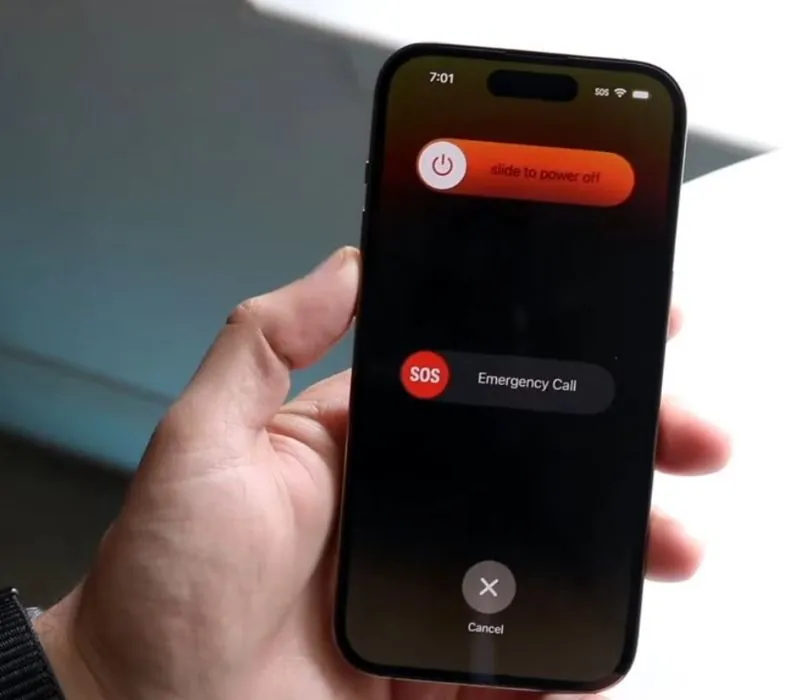
Các dấu hiệu kể trên có thể xuất hiện bất chợt hoặc dần dần, gây ra nhiều khó khăn trong quá trình trải nghiệm tiện ích của người dùng. Bạn nên nhận biết sớm tình trạng iPhone bị đơ không tắt được nguồn để sớm tìm ra giải pháp cải thiện và khắc phục.
Nguyên nhân do đâu?
Không phải ngẫu nhiên mà chiếc điện thoại iPhone bị đơ không tắt nguồn được. Bạn nên kiểm tra kỹ chiếc máy của mình bởi tình trạng này có thể bắt nguồn từ một trong số các nguyên nhân sau:
- Va đập mạnh khiến phần cứng hư hỏng
Đây là một nguyên nhân mà người dùng có thể dễ dàng nhận biết bởi trong quá trình sử dụng, nếu bạn làm chiếc điện thoại đó bị rơi hay va đập mạnh thì phần cứng có nguy cơ sẽ bị lỗi. Khi các thành phần quan trọng để điều khiển màn hình và nguồn gặp sự cố, tình trạng đơ màn hình máy iPhone và không thể tắt nguồn được có thể sẽ xảy ra.
- Hệ thống ứng dụng vận hành quá tải
Không chỉ do vấn đề về bộ nhớ hay phần cứng, tình trạng iPhone bị treo không tắt được nguồn còn có khả năng xuất hiện khi người dùng mở quá nhiều ứng dụng cùng lúc, hoặc sử dụng một ứng dụng trong thời gian dài. Lúc này, các bộ phận chạy hết công suất sẽ bị quá tải, làm máy iPhone bị đơ và việc tắt nguồn không thể thực hiện được.
- Quá trình cập nhật các phần mềm bị gián đoạn
Một nguyên nhân gây ra tình trạng iPhone đơ không tắt được nguồn mà có vẻ không nhiều người để ý đó là phiên bản cập nhật của máy. Khi máy của bạn chưa cập nhật bản iOS mới nhất hoặc bản iOs bạn đang dùng không tương thích với máy thì việc máy bị đơ, giật, lag là hoàn toàn dễ hiểu.
- Xung đột phần mềm
Một số máy iPhone khi bị xung đột phần mềm sẽ làm cho máy đơ và không thể thực hiện bất kỳ theo tác gì, kể cả tắt nguồn. Điều này có thể bắt nguồn từ việc máy bị virus tấn công, nhiễm mã độc, hoặc có ứng dụng trong máy không tương thích với hệ thống.

Nếu không may gặp tình trạng tắt nguồn iPhone bị đơ cảm ứng, người dùng cũng không cần lo lắng. Tham khảo ngay các cách được đề cập bên dưới để giải quyết nhanh tình trạng này.
Xem thêm:
Top 10+ ứng dụng chụp ảnh thẻ trên iPhone, Android miễn phí, siêu đẹp
Cách bật nút Home ảo trên iPhone/Android dễ dàng trong 5s
3 cách reset iPhone nhanh chóng không bị mất dữ liệu
Các cách khắc phục iPhone bị đơ không tắt được nguồn
Có 4 cách để khắc phục lỗi iPhone bị đơ không thể tắt nguồn. Người dùng có thể sử dụng phím cứng khởi động lại máy, restore máy bằng iTunes, khôi phục cài đặt gốc trên máy hoặc Bật AssistiveTouch trên iPhone.
Cách 1: Sử dụng phím cứng khởi động lại iPhone
Tận dụng phím cứng cũng là một cách đơn giản để giải quyết tình trạng iPhone bị đơ và không tắt nguồn được. Cách này rất dễ làm nhưng với từng phiên bản iPhone thì thao tác có sự khác biệt nhất định.
- Với những dòng máy iPhone ra đời trước iPhone 7
Cách tắt nguồn iPhone 5, 6 khi bị đơ, hay bất kỳ sản phẩm iPhone nào dưới đời iPhone 7 bị đơ không tắt nguồn được có thể thử cách này.
Bạn nhấn giữ đồng thời hai nút nguồn cùng phím Home trên điện thoại. Sau vài giây thì màn hình iPhone tắt đèn, hiển thị logo của Apple - logo hình quả táo cắn dở. Bây giờ người dùng chỉ cần buông tay và chờ điện thoại tự khởi động lại.
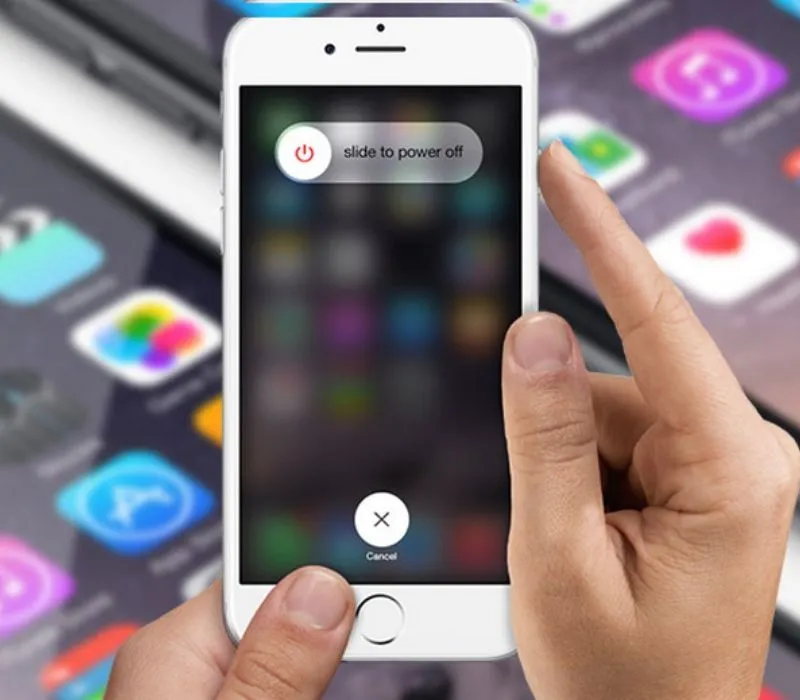
- Với những dòng máy sau iPhone 7
Từ đời iPhone 7 trở đi như iPhone X, iPhone 11, iPhone 12, iPhone 13, iPhone 14, iPhone 15 Apple đã thay đổi phím Home truyền thống thành phím Home ảo cảm ứng dạng 3D Touch. Để khởi động lại, người dùng cần nhấn thả nhanh nút Tăng âm lượng/ Giảm âm lượng và nhấn đồng thời phím nguồn đến khi logo quả táo của Apple hiện lên thì hãy bỏ tay ra.
Phần còn lại chỉ cần chờ đợi iPhone tự khởi động lại máy sau một vài giây, tình trạng iPhone bị đơ không tắt được nguồn theo đó cũng biến mất.
Nếu bạn đang gặp tình trạng iPhone xs max, iPhone 11,... bị đơ không tắt nguồn được hãy thử sử dụng tổ hợp phím cứng này để reset xem sao nhé.
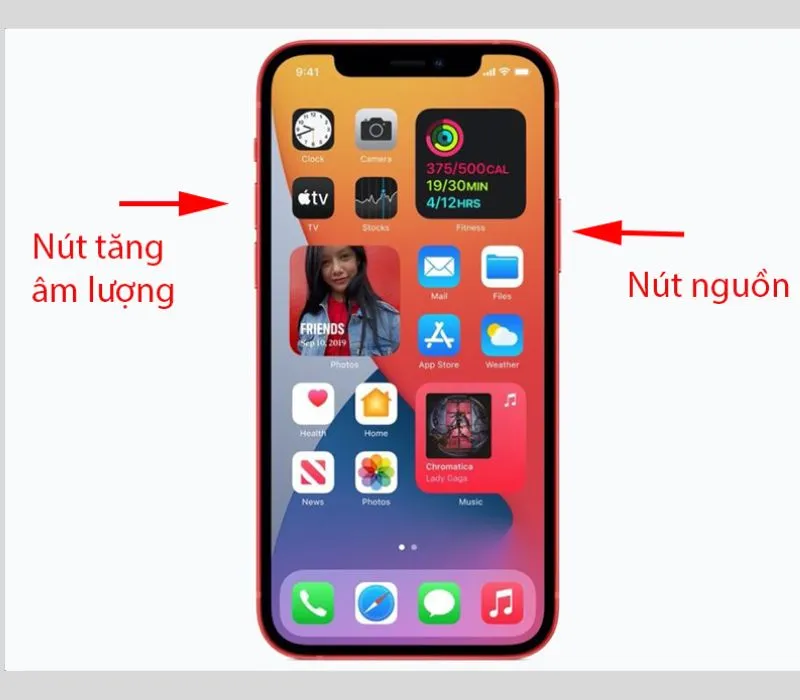
Cách 2: Restore lại máy iPhone bằng iTunes
Nếu như bạn thực hiện cách 1 nhiều lần mà điện thoại iPhone vẫn bị đơ và không tắt được nguồn thì bạn có thể thử cách số 2 - khởi động lại máy iPhone bằng iTunes. Cụ thể bao gồm các bước sau:
Bước 1: Kết nối chiếc điện thoại iPhone bị đơ không tắt được nguồn với một chiếc máy tính thông qua cáp cắm sạc chính hãng của Apple. Đặc biệt, bạn cần đảm bảo máy tính này có kết nối mạng và đã cài sẵn phần mềm iTunes phiên bản mới nhất nhé.
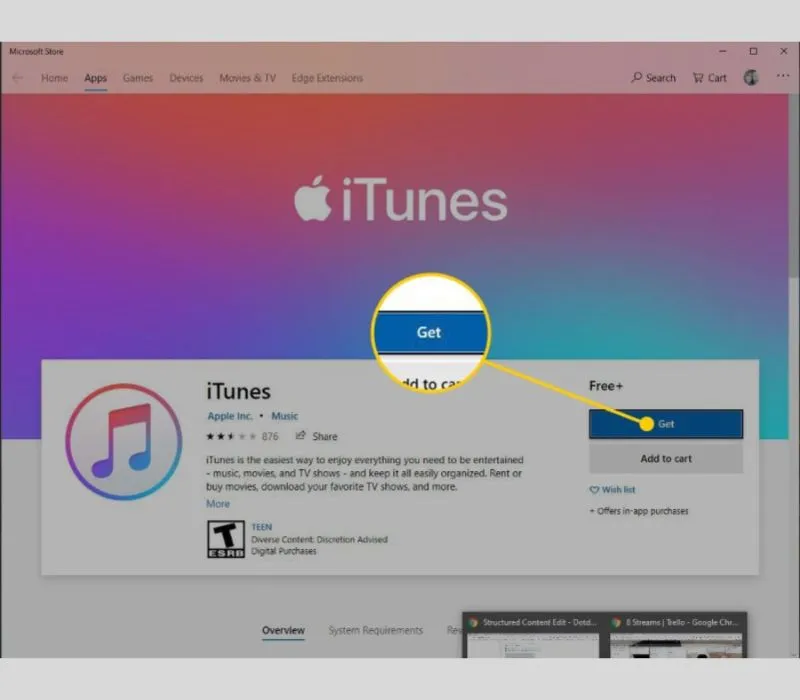
Lưu ý: Khởi động lại công cụ iTunes ở trên máy tính. Nếu được yêu cầu, bạn cần nhập mã đăng nhập vào iPhone nhằm mở khóa cũng như cho phép truy cập từ máy tính.
Bước 2: Tiếp đến, bạn cần chờ iPhone của bạn hiển thị trên giao diện iTunes và click chọn vào biểu tượng iPhone. Một số tùy chọn sẽ hiện ra tại đây. Hãy nhấp vào mục Restore iPhone…
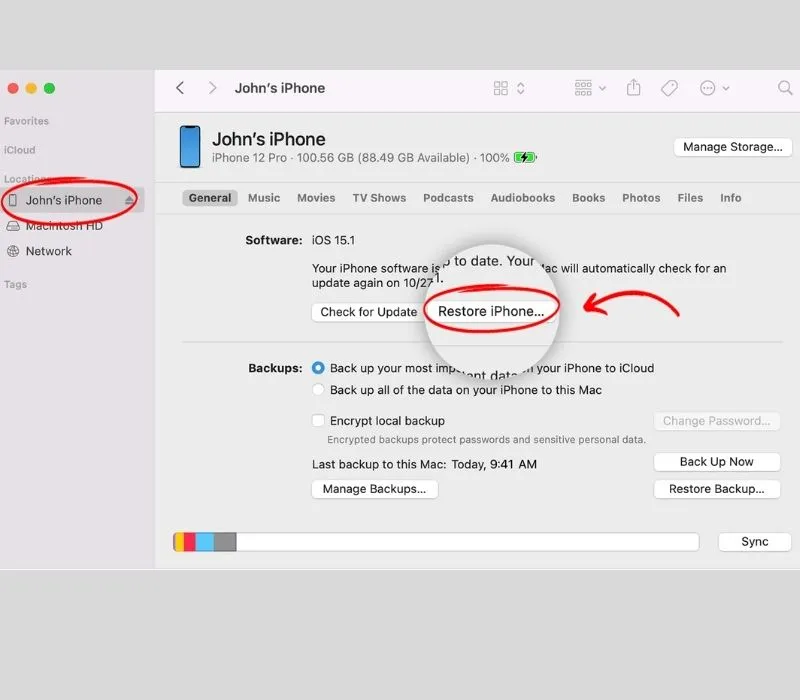
Bước 3: Một hộp thoại sẽ hiện ra để yêu cầu bạn xác nhận việc Restore iPhone một lần nữa. Tốt nhất hãy đọc qua các thông báo và lưu ý mà giao diện cung cấp. Sau khi đã chắc chắn, click vào mục Restore để tiếp tục. Sau đó, iTunes sẽ tiến hành tải xuống cũng như cài đặt phiên bản hệ điều hành mới nhất cho chiếc iPhone của bạn.
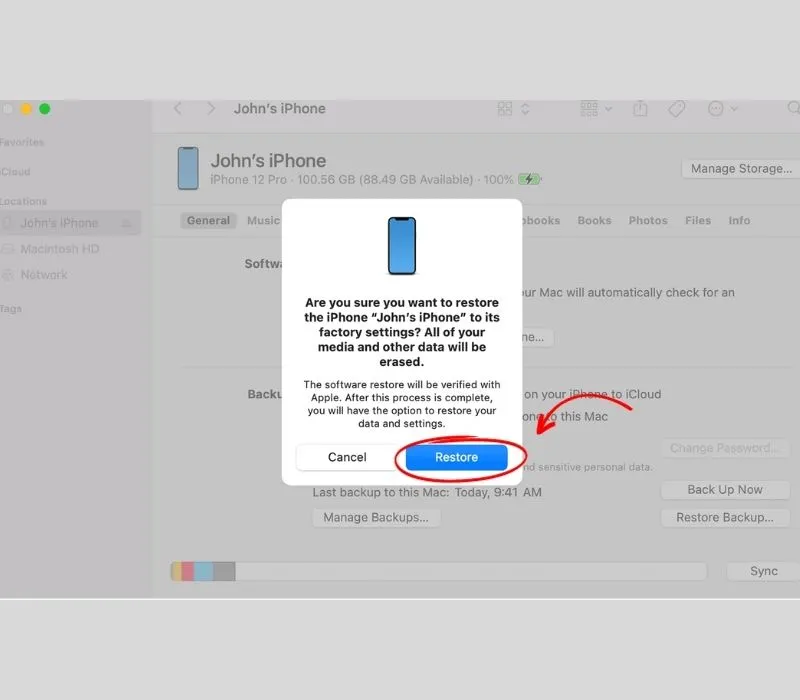
Hoàn thành xong 4 bước trên, chiếc iPhone đã khôi phục lại cài đặt ban đầu. Khi restore lại máy iPhone bị treo không tắt được nguồn bằng cách này, dữ liệu của máy sẽ bị mất hết và trở về trạng thái ban đầu khi mới mua máy. Do đó, hãy nhớ sao lưu các dữ liệu của máy qua mục Back up để tránh đánh mất những dữ liệu nhé.
Cách 3: Khôi phục cài đặt gốc trên điện thoại iPhone
Nếu iPhone bị treo nhưng vẫn có thể sử dụng một số thao tác, bạn có thể dùng cách khôi phục cài đặt gốc để restore lại iPhone và cải thiện tình trạng đơ máy.
Cách làm như sau:
Bước 1: Vào mục Cài đặt của iPhone, chọn Cài đặt chung.
Bước 2: Chọn mục Chuyển hoặc Đặt lại iPhone.
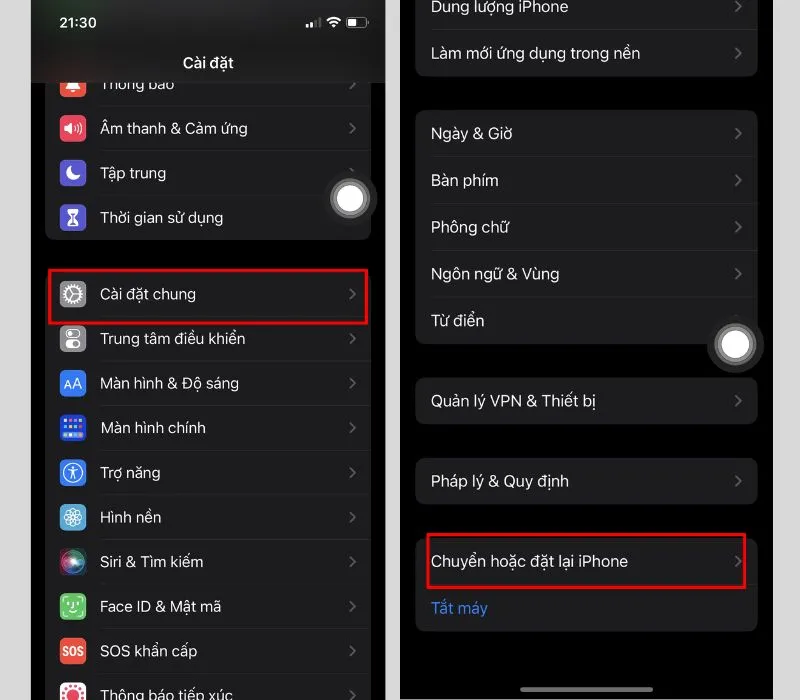
Bước 3: Lúc này, bạn sẽ thấy giao diện hiện ra nhiều tùy chọn khác nhau. Để khôi phục cài đặt gốc, hãy ấn vào mục Xóa tất cả nội dung và cài đặt.
Một cửa sổ khác sẽ hiển thị để yêu cầu bạn xác nhận. Nó cũng chỉ rõ thao tác xóa iPhone này sẽ đăng xuất khỏi ID Apple của bạn và xóa dữ liệu cá nhân của bạn, gồm các mục như Ứng dụng và dữ liệu, ID Apple, Tìm… Bạn ấn vào mục Tiếp tục.
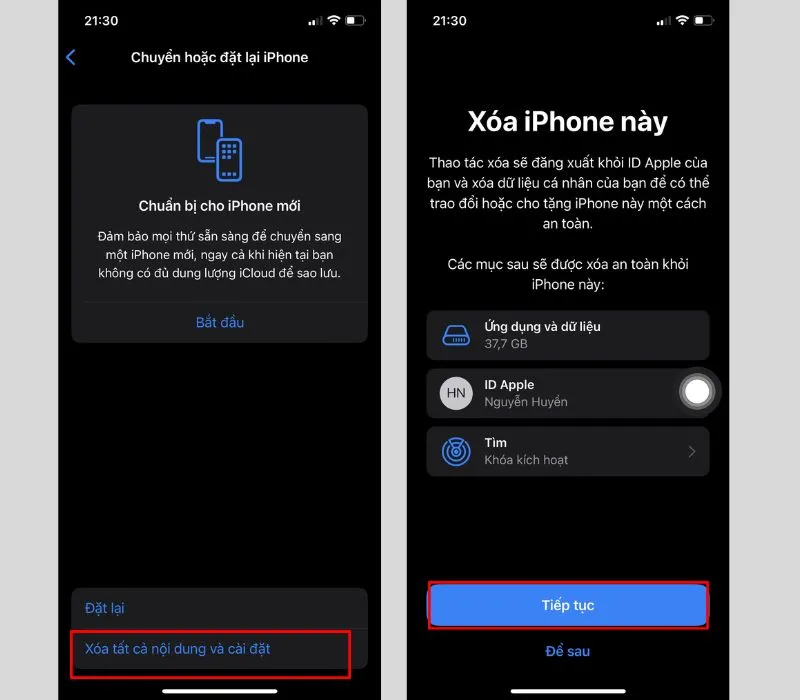
Bước 4: Nó sẽ yêu cầu bạn nhập mật mã iPhone mà bạn vẫn sử dụng thường ngày. Nhập xong mã là iPhone đã có thể tự động khôi phục cài đặt gốc và restore lại máy. Quá trình này có thể mất một vài phút nên đòi hỏi bạn cần giữ máy đầy pin và còn hoạt động.
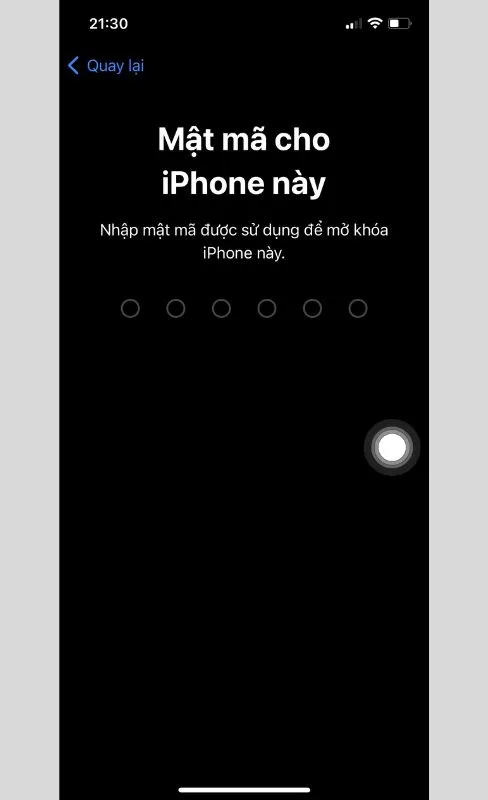
Cách 4: Bật AssistiveTouch trên iPhone
Khi điện thoại iPhone bị đơ không tắt được nguồn, bạn cũng có thể sử dụng một nút Home ảo thông qua AssistiveTouch để tắt. Cách này đặc biệt hữu hiệu khi nút Home trên iPhone của bạn bị hỏng hoặc điện thoại không có nút Home cứng để bạn dễ thao tác.
Để bật Assistive Touch trên iPhone, người dùng có thể thực hiện 2 bước đơn giản sau:
Bước 1: Vào phần Cài đặt của iPhone, bấm vào mục Trợ năng.
Bước 2: Tiếp tục click vào mục Cảm ứng
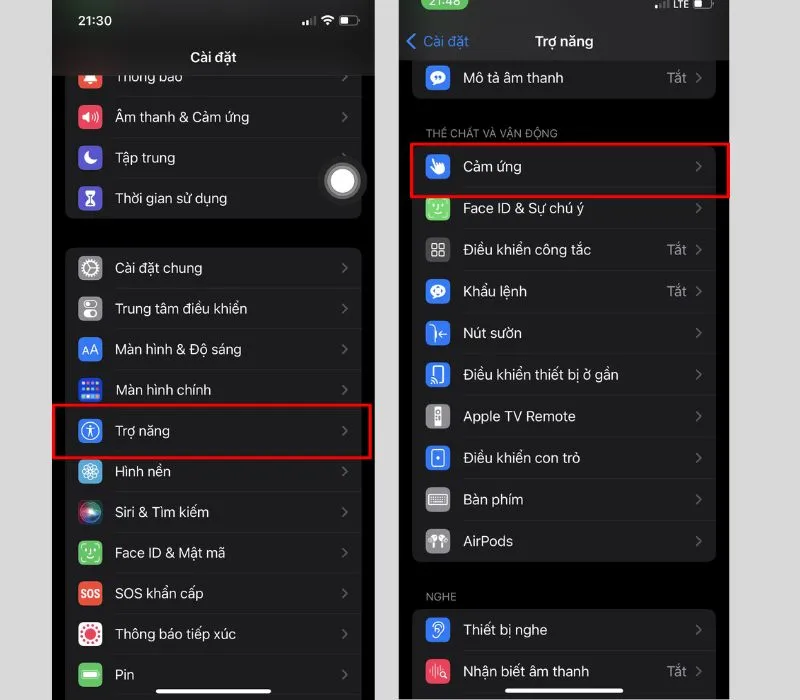
Sau đó ấn chọn Assistive Touch để bật nút Home ảo.
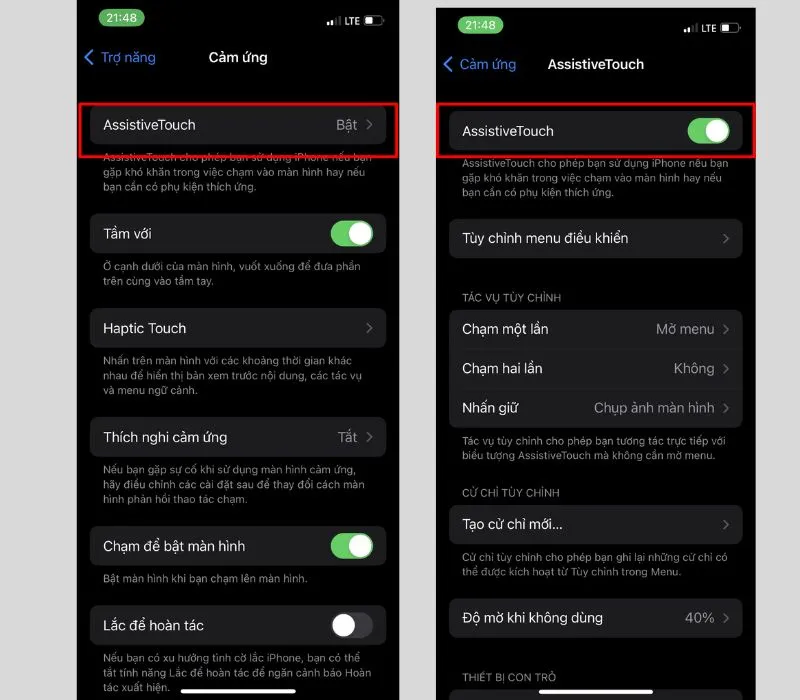
Sau khi bật được nút AssistiveTouch trên điện thoại iPhone, bạn có thể sử dụng chúng để thực hiện các thao tác và giảm tình trạng điện thoại bị đơ không thể tắt nguồn.
Xem thêm:
Cách đổi tên Airdrop nhanh nhất trên iPhone, Macbook
Cloud Computing là gì? Các mô hình điện toán đám mây và ứng dụng
Hướng dẫn cách quay màn hình iPhone đơn giản và chi tiết nhất
Cách phòng tránh lỗi iPhone bị đơ màn hình không tắt được nguồn
Máy iPhone bị đơ không bật nguồn được là tình trạng mà nhiều người dùng gặp phải. Tuy nhiên, có khá nhiều cách để bạn phòng tránh lỗi này ở iPhone.
Một số gợi ý dành cho người dùng như:
- Tránh nước, tránh ẩm
Môi trường ẩm ướt có thể làm máy bị hỏng cảm ứng, gây ra hiện tượng đơ và không tắt được nguồn. Vì thế đòi hỏi chủ nhân chiếc điện thoại iPhone cần bảo quản nó thật tốt, tránh để điện thoại rơi vào khu vực có nước hoặc ẩm thấp.
- Giải phóng bộ nhớ
Trong quá trình sử dụng máy iPhone, hãy thường xuyên kiểm tra dung lượng bộ nhớ của máy. Nếu cảm thấy dung lượng máy vượt quá 80%, tốt nhất người dùng nên xóa bớt bộ nhớ hoặc mua thêm dung lượng iCloud cho máy để đảm bảo nó không bị đơ hay giật lag.
- Cập nhật bản iOS mới nhất
Tải về phiên bản iOS mới nhất cho máy cũng là một cách dễ dàng để tránh lỗi iPhone bị đơ màn hình và không tắt nguồn được. Thông qua quá trình cập nhật, điện thoại sẽ được nâng cấp và sửa chữa một số lỗi liên quan đến cảm ứng, từ đó mang đến trải nghiệm tốt nhất cho người dùng.

Các gợi ý trên đều rất dễ thực hiện, bất cứ người dùng nào cũng nên chú ý để tránh phải tìm cách sửa lỗi iPhone bị đơ bật không lên.
Những câu hỏi thường gặp về lỗi iPhone bị đơ không tắt được nguồn
Thông qua các cách phòng tránh cũng như khắc phục lỗi điện thoại iPhone đơ màn hình không tắt nguồn được, chắc hẳn người dùng iPhone đã biết phải làm gì để loại bỏ tình trạng đơ máy đầy bất tiện này. Ngoài ra, bạn cũng có thể tham khảo thêm một số câu hỏi mà chúng tôi thường xuyên nhận được như:
Có cần mang đi sửa không?
Khi phát hiện chiếc điện thoại của mình bị đơ và không tắt nguồn được, nhiều người dùng lo lắng đã vội mang nó đi sửa ngay. Điều này là rất tốt nhưng trước hết, bạn nên áp dụng ngay các cách mà bài viết hướng dẫn để khắc phục tình trạng này.
Nếu đã thử hết cả 4 cách mà vẫn không có chuyển biến gì thì tình trạng iPhone bị treo không tắt được nguồn đã rất nặng rồi. Lúc này, hãy mang máy đến các cơ sở uy tín để sửa chữa và bảo hành.
Xử lý khó hay dễ, mất bao lâu để khắc phục?
Xử lý lỗi điện thoại iPhone bị đơ không tắt nguồn được khó hay dễ còn tùy thuộc vào từng dòng máy cũng như nguyên nhân và mức độ của vấn đề. Với tình trạng nhẹ, bạn có thể dễ dàng giải quyết chúng trong một vài thao tác. Nhưng nếu trường hợp nặng, đến mức cần có sự hỗ trợ của các đơn vị sửa chữa điện thoại, người dùng sẽ phải mất tầm 1 ngày để sửa chúng.
Các dòng iPhone X, XS, XS Max, 11, 12, 13, 14, 15 có thực hiện được không?
Các dòng điện thoại phiên bản sau iPhone 7 như iPhone X, XS, XS Max, 11, 12, 13, 14 đều sở hữu cùng một mẫu mã và cấu hình giống nhau. Vì thế, nếu chúng bị đơ màn hình và không thực hiện được thao tác tắt nguồn, bạn hoàn toàn có thể sử dụng 4 cách mà chúng tôi hướng dẫn để tránh gặp khó khăn khi sử dụng.
Như vậy, bài viết đã cung cấp 4 cách đơn giản và hiệu quả nhất để khắc phục và hạn chế tình huống iPhone bị đơ không tắt được nguồn. Người dùng nên đánh giá xem cách nào dễ làm nhất để triển khai lần lượt. Nếu sử dụng các cách trên, tình trạng iPhone bị lag, đơ không tắt được nguồn có thể iPhone của bạn đã gặp các lỗi nặng, bạn cần mang máy đến các cửa hàng sửa chữa nhé.
Đừng quên theo dõi chuyên mục Cuộc sống số của VOH để cập nhật các mẹo hay cho điện thoại và các thủ thuật Công nghệ khác sớm nhất nhé!




